Kako izvoziti Outlookove stike v datoteko CSV?
Izvoz stikov za prihodnjo uporabo je priporočljiv za vse uporabnike Outlooka v primeru zrušitve programa Outlook. Najpogostejša izvožena datoteka v Outlooku je datoteka CSV. V tej vadnici vam bomo podrobno pokazali, kako izvoziti Outlookove stike v datoteko CSV.
Izvozite Outlookove stike v datoteko CSV
- Avtomatizirajte pošiljanje e-pošte z Samodejno CC / BCC, Samodejno posredovanje naprej po pravilih; poslati Samodejni odgovor (Zven pisarne) brez potrebe po strežniku za izmenjavo ...
- Prejemajte opomnike, kot je Opozorilo pred BCC ko odgovarjate vsem, ko ste na seznamu BCC, in Opomni, ko manjkajo priloge za pozabljene priloge...
- Izboljšajte učinkovitost e-pošte z Odgovori (vsem) s priponkami, Samodejno dodajte pozdrav ali datum in uro v podpis ali zadevo, Odgovorite na več e-poštnih sporočil...
- Poenostavite pošiljanje e-pošte z Odpoklic e-pošte, Orodja za pritrditev (Stisni vse, samodejno shrani vse ...), Odstrani dvojnikein Hitro poročilo...
 Izvozite Outlookove stike v datoteko CSV
Izvozite Outlookove stike v datoteko CSV
Za izvoz Outlookovih stikov v datoteko CSV storite naslednje.
1. Prosim kliknite file > Odprto > uvoz v programu Outlook 2010. Oglejte si posnetek zaslona:
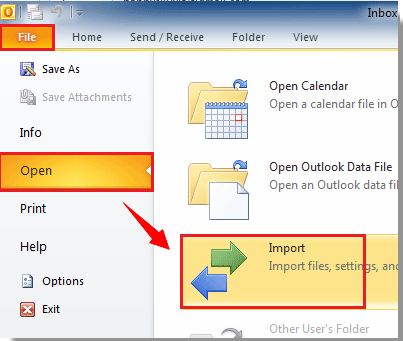
V programu Outlook 2013 kliknite FILE > Odpri in izvozi > Uvoz / izvoz.

V programu Outlook 2007 kliknite file > Uvoz in izvoz.
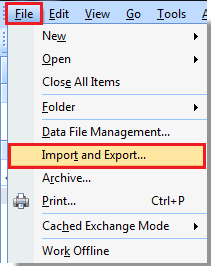
2. V Ljubljani Čarovnik za uvoz in izvoz pogovorno okno, izberite Izvoz v datotekoIn nato Naslednji gumb.
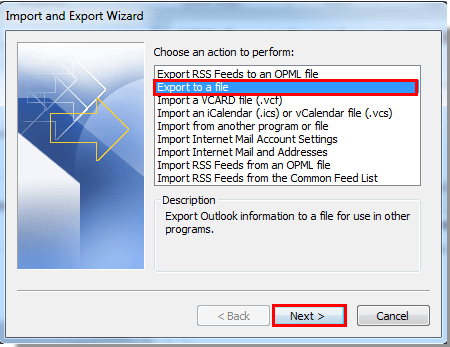
3. V Export v datoteko pogovorno okno, izberite Vrednosti, ločene z vejico (Windows)In nato Naslednji gumb.
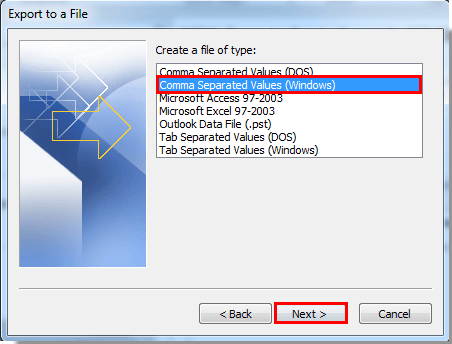
4. V naslednjem Izvozi v datoteko pogovorno okno, izberite Kontakti mapo, iz katere želite izvoziti, in nato kliknite Naslednji gumb.
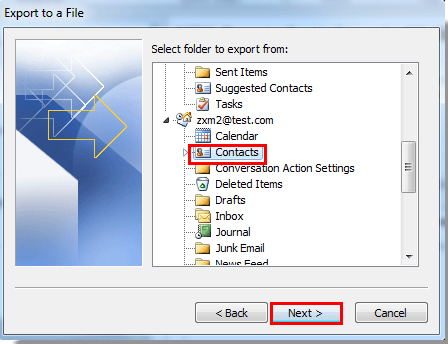
5. klik Brskanje v naslednjem pogovornem oknu.
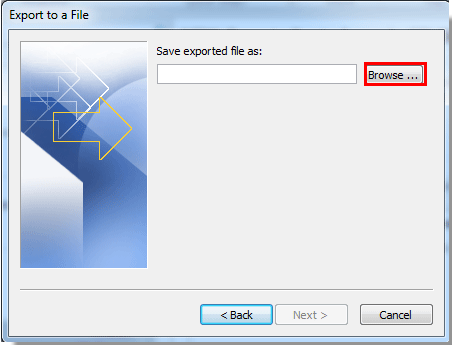
6. V Ljubljani Brskanje poiščite mesto za shranjevanje izvožene datoteke; vnesite ime v Ime datoteke besedilno polje. Končno kliknite OK gumb.
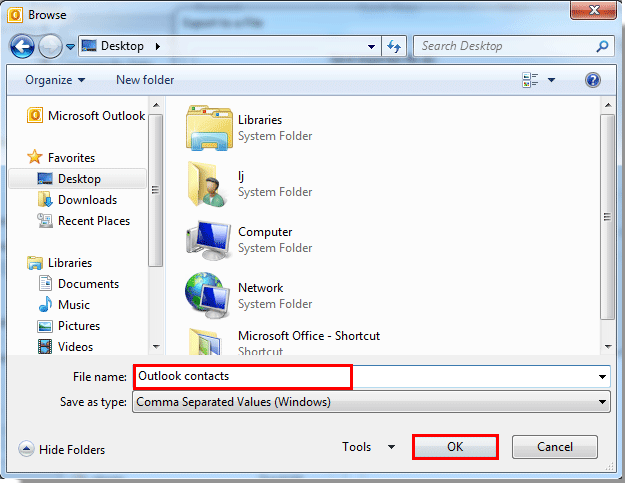
7. Ko se vrne v Izvozi v datoteko pogovorno okno, kliknite Naslednji gumb.
8. Nato kliknite Konec v zadnjem Izvozi v datoteko pogovorno okno.
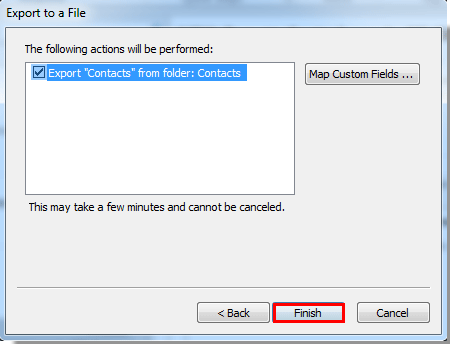
Zdaj je izbrana mapa stikov v Outlooku uspešno izvožena v datoteko CSV.
Najboljša pisarniška orodja za produktivnost
Kutools za Outlook - Več kot 100 zmogljivih funkcij za nadgradnjo vašega Outlooka
🤖 AI poštni pomočnik: Takojšnja profesionalna e-poštna sporočila z umetno inteligenco – z enim klikom do genialnih odgovorov, popoln ton, večjezično znanje. Preoblikujte pošiljanje e-pošte brez napora! ...
📧 Avtomatizacija e-pošte: Odsoten (na voljo za POP in IMAP) / Načrtujte pošiljanje e-pošte / Samodejna CC/BCC po pravilih pri pošiljanju e-pošte / Samodejno naprej (napredna pravila) / Samodejno dodaj pozdrav / E-poštna sporočila več prejemnikov samodejno razdeli na posamezna sporočila ...
📨 Email upravljanje: Enostaven priklic e-pošte / Blokiraj prevarantska e-poštna sporočila glede na teme in druge / Izbriši podvojena e-poštna sporočila / napredno iskanje / Združite mape ...
📁 Priloge Pro: Shrani paket / Batch Detach / Paketno stiskanje / Samodejno shranite / Samodejno loči / Samodejno stiskanje ...
🌟 Vmesnik Magic: 😊Več lepih in kul emojijev / Povečajte Outlookovo produktivnost s pogledi z zavihki / Minimizirajte Outlook, namesto da bi ga zaprli ...
???? Čudeži z enim klikom: Odgovori vsem z dohodnimi prilogami / E-poštna sporočila proti lažnemu predstavljanju / 🕘Pokaži pošiljateljev časovni pas ...
👩🏼🤝👩🏻 Stiki in koledar: Paketno dodajanje stikov iz izbranih e-poštnih sporočil / Razdelite skupino stikov na posamezne skupine / Odstranite opomnike za rojstni dan ...
Over 100 Lastnosti Čakajte na svoje raziskovanje! Kliknite tukaj, če želite odkriti več.

